Topp 14 Glemt iPhone Passordløsninger 2019
For de fleste iPhone-brukere har innstillingen av passord værten uunnværlig del av sitt digitale liv. Vi bruker passord for å sikre iPhone fra spionerte øyne, lås sikkerhetskopier for å beskytte personlig informasjon, kryptere nettverk for å sparke nettbrytere etc. Men noen ganger kan vi glemme passordet eller forveksle forskjellige passord; våre liv blir bare et rot. Heldigvis i dette innlegget finner du nesten alle glemte iPhone-passordløsninger.
1. Lås opp iPhone-skjermpassordet

Glemt iPhone passord og låst ut? iPhone er deaktivert etter for mange passordforsøk? Du kan bruke "Finn min iPhone" -funksjonen; Gjenopprett iPhone fra iTunes-sikkerhetskopiering eller til fabrikkinnstillinger for raskt å komme inn i den låste IOS-enheten din.
Sjekk Glemt iPhone Passcode: Topp 3 Løsninger for å bytte Glemt Passord 2017
2. Hent Apple ID-passord

Glemt Apple ID-passordet kan være litttøffere da vi bruker Apple-kontoen i mange applikasjoner. Du kan gå til Apple ID-kontosiden for å tilbakestille Apple ID-passordet med de verifiserte e-post- og sikkerhetsspørsmålene.
3. Gjenopprett tapte iTunes Backup Passord
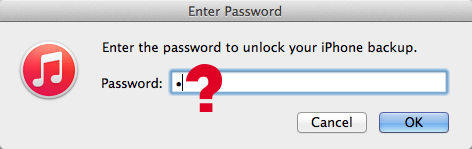
Prøv å gjenopprette iPhone fra iTunes-sikkerhetskopiering, menkjenner ikke passordet? iTunes ber om et passord for å låse opp en sikkerhetskopi som du aldri har satt inn? Med et enkelt verktøy som heter iPhone Backup Unlocker, kan du gjenopprette eller fjerne iTunes backup krypteringspassord på Windows i løpet av få minutter.
- Last ned og installer programmet på datamaskinen din, kjør programvaren og importer den krypterte sikkerhetskopien.
- Velg et passord angrepstype og angi angrepstyper. Deretter klikker du på "Start" for å gjenopprette tapte iTunes backup passord.

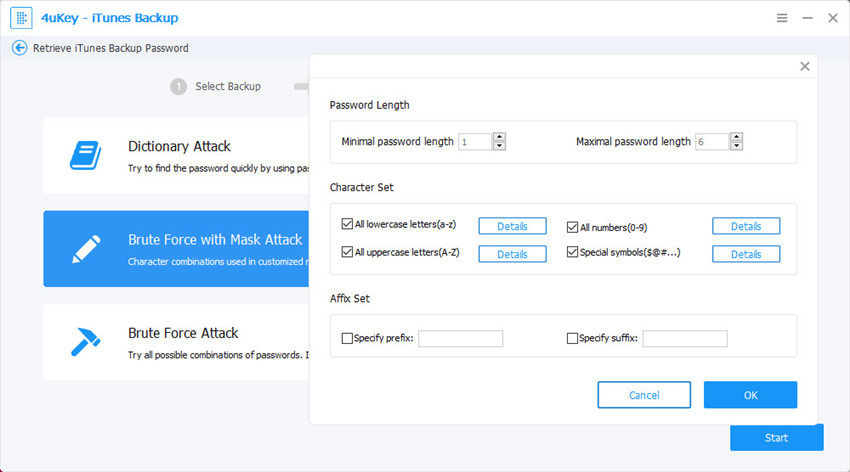
4. Tilbakestill iPhone Voicemail Password
Noen brukere visste ikke at det var en telefonsvarerpassord til de fikk en melding "Passord feil. Skriv inn voicemail passord ". Dette problemet oppstår når den trådløse leverandøren av iPhone er AT & T. Tilbakestill voicemail-passordet for å stoppe denne irriterende meldingen.
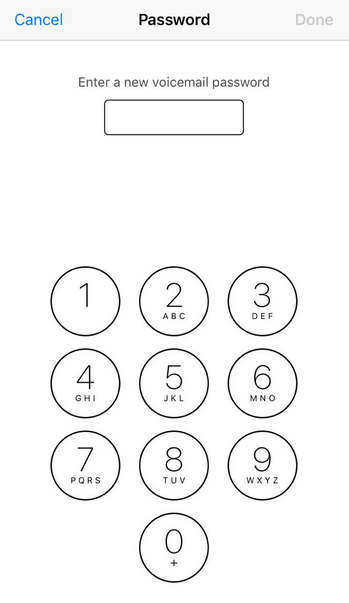
Gå til Innstillinger -> Telefon -> Endre talepostkodeord. Nå kan du skrive inn et nytt talepostpassord. Hvis dette ikke virker, gi den trådløse leverandøren en samtale.
5. Gjenopprett Wi-Fi-passord på iPhone
Når du skrev inn passordet på iPhone tilkoble til nettverk, vil passordet bli lagret på enheten. Du kan imidlertid bli bedt om å skrive inn passordet igjen for å koble til Wi-Fi etter en gjenoppretting eller tilbakestilling av nettverksinnstillinger. Hvis du uheldigvis har glemt Wi-Fi-passordet, kan du prøve fremgangsmåten nedenfor:

Gå til Innstillinger og trykk "Wi-Fi" for å se IP-adressen til ruteren. Åpne safari og skriv deretter IP-adressen til ruteren for å komme inn på innloggingspanelens side. Nå kan du logge inn med standard passord.

Vil du vite hvordan du finner Wi-Fi-passord lagret i iPhone? Se 3 måter å vise lagret Wi-Fi-passord på iPhone
6. Tilbakestill begrensningspassord på iPhone
iPhone restriksjoner brukes for å hindre tilgang tilbestemte apper eller funksjoner. Når du har glemt passordet, vil noen begrensede apper på iPhone bli utilgjengelige. Du kan prøve å huske passordet, som påloggingspassordet eller Apple ID-passordet. Hvis du ikke kan oppgi passordet, følger du veiledningen for hvordan du tilbakestiller begrensningspassordet på iPhone X / 10/8/8 Plus / 7/7 Plus / SE / 6s (Plus) / 6.

Sikkerhetskopier iPhone i iTunes og gå til Innstillinger-> Generelt -> Tilbakestill, trykk "Tilbakestill alt innhold og innstillinger" for å slette iPhone. Deretter kan du gjenopprette alle dataene fra iTunes, og deretter gå til Innstillinger -> Generelt -> Begrensninger for å sette opp et nytt passord.
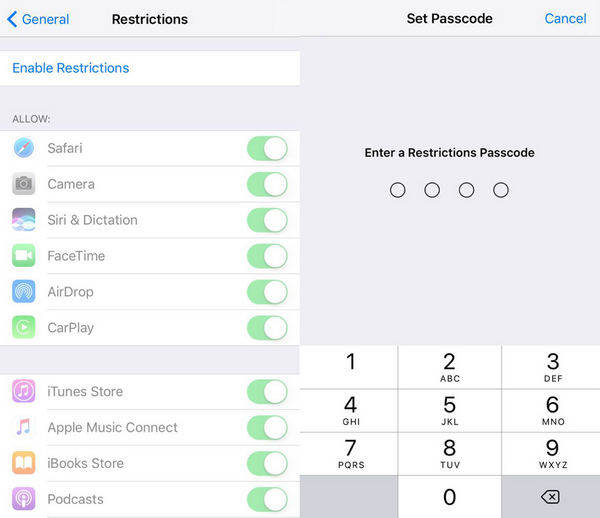
7. Tilbakestill passord på iPhone-låste notater
Mange mennesker er vant til å samle inn informasjon ellertar notater på iPhone. Siden informasjonen i Notes er ganske viktig, angir de fleste et passord for å låse filene. Hvis du er en av dem som glemte passordet, kan du låse opp filene med følgende trinn.
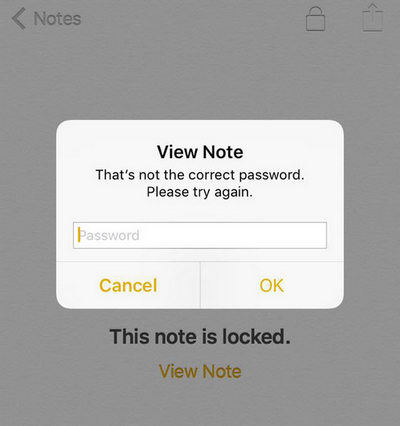
Åpne innstillinger fra startskjermbildet, trykk på Notes og klikk deretter på Passord -> "Tilbakestill passord".

Skriv inn ditt Apple ID-passord, og deretter kan du skrive inn et nytt passord og bekrefte det.

8. Endre guidet tilgangspassord
Guidet tilgang er en flott funksjon for å låse apper påiOS-enheter uten jailbreak. Det lar deg holde iPhone i samme app når du leverer den til noen andre. Men hvis du glemte passordet, finner du iPhone fast i guidet tilgang modus.
For å få iPhone ut av guidet tilgang fast, kan duUtfør en myk tilbakestilling ved å trykke på Hjem-knappen og strømknappen (For iPhone 7/7 Plus, trykk på Hjem-knappen og Volum ned-knappen) sammen i 10 sekunder, og problemet vil gått.
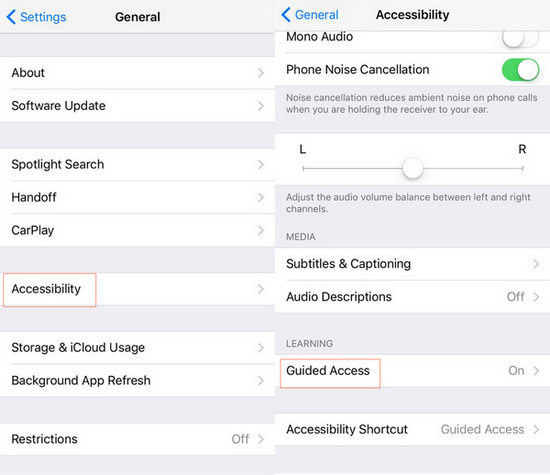
For å endre glemt passord for ledig tilgang på iOS 10/11-enheter; gå til Innstillinger -> Generelt -> Tilgang -> Veiledning.

Trykk på Innstillinger for guidet tilgang og passord for å oppgi et nytt passord.
9. Tilbakestill e-postpassord for iPhone
Når du har angitt e-postkontoen på iPhone og skrevet inn passordet, vil de bli lagret på enheten din. Siden vi ikke trenger å skrive inn passord hver gang, vil det sannsynligvis glemme det.
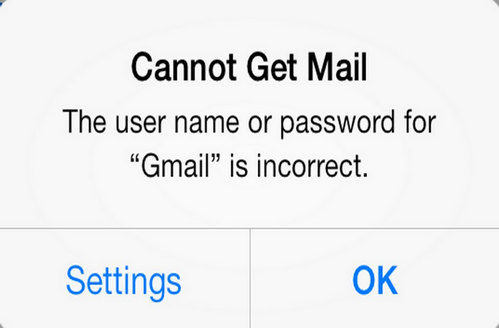
Hvis du har oppdatert iPhone til iOS 10 eller nyere,du kan ikke endre Gmail-, Yahoo- eller Outlook-passordet direkte på iPhone. Du kan logge på e-postkonto i en nettleser for å endre passordet og deretter oppgi det nye passordet på iPhone.

10.Sett Glemt Facebook-passord på iPhone
Facebook er en veldig populær sosial kommunikasjonapplikasjon for mange iPhone-brukere. Glemt passordet for Facebook, kan du ikke svare på vennene dine i tide eller dele et øyeblikk av hverdagen din. Heldigvis kan du enkelt tilbakestille glemt passord på Facebook-konto med trinnene nedenfor.

Åpne Facebook på iPhone, trykk på “Trenger du hjelp?”->“ Glemt passord? ”. Angi e-postadresse eller telefonnummer og velg en metode for gjenoppretting av kontoen: Send kode via e-post eller Send kode via SMS. Skriv inn koden du får, og klikk "Fortsett" for å angi et nytt passord.
11.Endre Twitter-passord på iPhone
Akkurat som Facebook, er Twitter også en populær applikasjon for de fleste iPhone-brukere. Hvis du mistet passordet for Twitteren din, kan du endre et nytt med følgende instruksjoner.
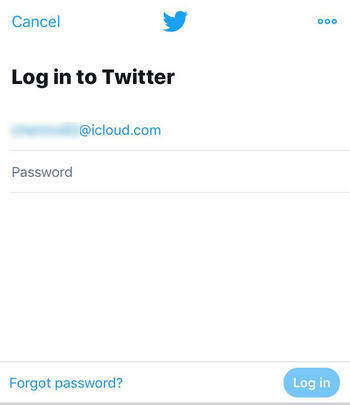
Klikk på "Glemt på Twitter-påloggingssidenPassord ”og velg deretter brukernavn. Dette lar deg tilbakestille Twitter-passord uten e-post eller telefonnummer. Velg en gjenopprettingsmetode og klikk på "Fortsett". Klikk på "Tilbakestill passord" og skriv inn et nytt passord.
12. Tilbakestill iPhone Snapchat Passord
Snapchat har fått mange fans på grunn av detøyeblikkelig destruktive funksjoner. Denne appen trenger også en konto for å logge inn. Hvis du er en Snapchat-elsker og dessverre har glemt passordet, kan du tilbakestille et nytt via e-post eller tekst.

Trykk på “For passordet” og velg deretter atilbakestillingsmodus (e-post eller tekst ”). Så får du en kobling til tilbakestilling av passord via e-post eller en kode fra tekst. Klikk på URLen eller skriv inn koden for å angi et nytt passord.
13. Kik Password Reset på iPhone
Kik er en av meldingene appene du trengeropprett en konto og logg inn før du sender meldinger til kontakten din. Enten du bare har glemt eller du er bekymret for at det kan være en sikkerhetsrisiko på Kik, kan du enkelt endre passordet med de enkle trinnene nedenfor.
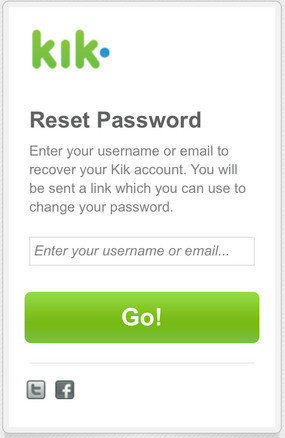
Gå til påloggingssiden på Kik og trykk på "Glemt?". Nå kommer du inn på en ny side som lar deg tilbakestille passord. Skriv inn brukernavnet eller e-postmeldingen din, så mottar du en lenke. Bare klikk på lenken og sett et nytt passord.
14. Gjenopprett Instagram-passordet
Instagram er en fantastisk app som lar oss gjøre detdel bilder eller videoer av livet vårt med venner. Noen brukere spør hvordan de skal tilbakestille Instagram-passordet uten e-post, da de ikke vil skrive inn kontoen. Du kan alltid logge inn Instagram med Facebook. Hvis du imidlertid er vant til å bruke påloggingspassordet, men glemte det, kan du tilbakestille et nytt som dette:

Åpne Instagram, trykk på “Få hjelp til å logge på” også blir du bedt om å oppgi brukernavn eller e-postadresse for å komme tilbake på kontoen din. Åpne e-posten din og klikk på lenken du har mottatt for å komme enkelt inn på Instagram

Sammendrag
I denne artikkelen har vi samlet deg 14 glemtepassordløsninger for iPhone X / 8/8 Plus / 7/7 Plus / SE / 6s (Plus) / 6 (Plus) / 5S, iPad og iPod touch. Hvis du har andre passordproblemer, ikke nøl med å kontakte oss.









